Jos olet samanlainen kuin me, rakastat musiikkiasi ja haluat nauttia siitä missä tahansa, millä tahansa laitteella. Ladataan musiikkikokoelmaasi iPhone, iPad tai iPod Touch antaa sinulle pääsyn musiikkiisi lähes kaikkialla – joten on järkevää tietää tarkasti, miten musiikkia ladataan kaikkiin Apple-laitteihisi.
Sisällys
- Musiikin lisääminen iTunesiin tai Musiciin
- Musiikin lisääminen macOS-laitteella, jossa on macOS Catalina tai uudempi
- Musiikin lisääminen iTunesilla Windowsissa tai vanhemmalla macOS-laitteella
- Langaton tapa
- Synkronointi iCloudin kautta
Suositellut videot
Helppo
10 minuuttia
Apple iPhone, iPad tai iPod Touch
iTunes Windows PC- tai macOS-laitteessa
Lightning tai USB-C-kaapeli
Valitettavasti musiikin saaminen laitteellesi ei joskus ole täysin yksinkertaista, ja menetelmät vaihtelevat sen mukaan, miten haluat tehdä sen. Uudemmat macOS-laitteet eroavat vanhemmista, ja Windows-laitteet ovat taas erilaisia. Onneksi olemme täällä auttamassa. Tässä on muutamia helppoja tapoja lisätä musiikkia Apple-laitteeseen.
Älä myöskään unohda, että data ja musiikki ovat nykyään halpoja suoratoistopalvelut ovat erittäin hyvää vastinetta rahalle. Tutustu luetteloomme parhaat musiikin suoratoistosovellukset myös, joten sinun ei tarvitse luottaa vain ladattuihin kappaleisiin.

Musiikin lisääminen iTunesiin tai Musiciin
Varmista tietysti, että sinulla on haluamasi tiedostot iTunes- tai musiikkikirjastossasi. Tuo musiikkia siirtymällä iTunesiin (Windows-tietokoneissa tai vanhemmissa macOS-laitteissa) ja valitsemalla Tiedosto > Lisää kirjastoon. Musiikissa (uudemmissa macOS-laitteissa) siirryt sen sijaan kohtaan Tiedosto > Tuo. Tämä on keskitetty palvelupisteesi musiikin lisäämiseen kirjastoosi, ja se on melko idioottivarma. Se jopa muuntaa tiedostot käyttökelpoisiksi tiedostotyypeiksi puolestasi. Jos tarvitset perusteellisen oppaan, meillä on opas musiikin tuominen ilman iTunesia.
Musiikin lisääminen macOS-laitteella, jossa on macOS Catalina tai uudempi
Applen monikäyttöinen multimediavarasto, iTunes, oli Apple-laitteidesi musiikinhallintakeskus monta, monta vuotta. Ei niin macOS Catalinasta eteenpäin. Nyt uudet macOS-laitteet käyttävät Applen Finder-sovellusta musiikin tuomiseen. Mutta tämä muutos ei tarkoita, että se olisi monimutkainen menettely - kaukana siitä.
Tarvitset vain muutaman asian aloittaaksesi: Varmista, että laitteesi on päivitetty uusimpaan macOS-versioon, ja varmista, että sinulla on kaapeli, jolla voit yhdistää kaksi laitettasi. Jos kyseessä on esimerkiksi uusi MacBook ja iPhone, tarvitset USB-C-Lightning-kaapelin (USB-C Macbookille, Lightning iPhonelle). Kirjoittamisen helpottamiseksi tässä esimerkissä käytämme iPhonea, mutta menetelmä on sama iPadille ja iPod Touchille.
Vaihe 1: Liitä iPhone MacBookiin kaapelilla. Jos teet tämän ensimmäistä kertaa, sinun on ehkä annettava iPhonesi "luottaa" MacBookiisi valitsemalla Luottamus ja syötä salasanasi.
Vaihe 2: Avaa Finder-sovellus ja tarkista sivupalkista
Liittyvät
- Parhaat iPad-tarjoukset koulun alkuun: Hanki Apple-tabletti 220 dollarilla
- IPhone myytiin huutokaupassa hullulla hinnalla
- Olen raivoissani, jos iPhone 15 Pro ei saa tätä yhtä ominaisuutta
Vaihe 3: Valitse Musiikki välilehti sitten Synkronoi musiikkia
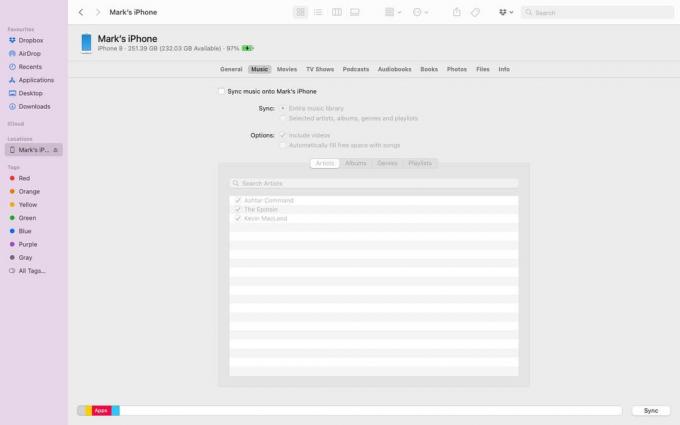
Vaihe 4: Voit valita, synkronoidaanko koko kirjastosi vai vain tietty määrä artisteja, genrejä tai soittolistoja. Voit myös täyttää vapaan tilan automaattisesti kappaleilla ja lisätä myös videoita, jos sinulla on tilaa.
Vaihe 5: Valitse Käytä, ja laitteesi synkronoidaan.
Musiikin lisääminen iTunesilla Windowsissa tai vanhemmalla macOS-laitteella
Käytätkö vanhempaa macOS-laitetta tai Windows-tietokonetta? Älä huoli, voit silti synkronoida musiikkikokoelmasi välillä. Varmista, että olet päivittänyt käyttöjärjestelmäsi uusimpaan versioon, jota pöytätietokoneesi tai kannettava tietokoneesi voi käyttää, ja varmista myös, että olet ladannut iTunesin uusimman version Applen verkkosivustolta, jos käytät Windows PC: tä tai vanhempaa macOS: ää laite.
Vaihe 1: Avaa iTunes haluamallasi laitteella ja liitä iPhone yhteensopivalla kaapelilla. Kuten yllä olevissa vaiheissa, sinun on ehkä valittava Luottamus vaihtoehto ja anna salasanasi.
Vaihe 2: iPhonesi näkyy kuvakkeena iTunes-ikkunan vasemmassa yläkulmassa. Napsauta sitä ja sitten Musiikki välilehti vasemmalla.

Vaihe 3: Merkitse rasti Synkronoi musiikki vaihtoehto. Kuten ennenkin, voit synkronoida kaiken tai vain tietyt artistit, genret tai soittolistat.
Vaihe 4: Kun olet valmis, valitse Käytä, ja synkronointiprosessi alkaa. Jos sinulla on suuri kirjasto, tämä voi kestää jonkin aikaa.
Vaihe 5: Varmista, että pidät laitteesi kytkettynä, kunnes se on valmis. Voit seurata edistymistä näytön yläreunassa olevan palkin avulla. Kun se on valmis, valitse Tehty, ja voit poistaa iPhonesi aina kun olet valmis.
Langaton tapa
Jotkut uudemmista Maceista kannettavat tietokoneet ovat – sanotaanko – USB-haasteita. Jos sinulla ei ole kaapeleita MacBookin ja iPhonen nopeaan liittämiseen tai olet vain inhonnut kaapeleita, on olemassa langaton tapa saada kappaleesi puhelimeesi Wi-Fi-yhteyden kautta. Näin se tehdään.
Kuten aina, on parasta päivittää kaikki ohjelmistosi. Joten sen lisäksi, että päivität macOS: n ja iTunesin tietokoneellasi, haluat myös ladata uusimman iOS-version iPhonelle, iPadille tai iPod Touchille.
Vaihe 1: Ensin sinun on kytkettävä iPhone MacBookiin ja varmistettava, että Wi-Fi-synkronointi on käytössä. Liitä iPhone yhteensopivalla kaapelilla.
Vaihe 2: Valitse iPhone -kuvaketta iTunes-ikkunan vasemmassa yläkulmassa ja varmista sitten, että vaihtoehto on otsikoitu Synkronoi tämän iPhonen kanssa Wi-Fin kautta on kytketty. Valitse Käytä > Tehty. Irrota iPhone ja irrota kaapeli.
Vaihe 3: Kun haluat synkronoida, siirry kohtaan Asetukset > Yleiset > iTunesin Wi-Fi-synkronointi ja napauta Synkronoi nyt -painiketta.
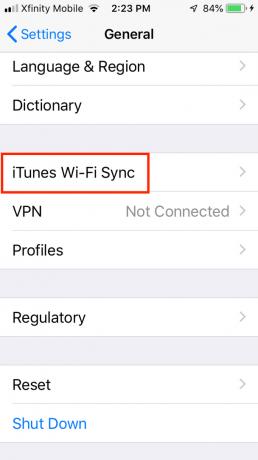

Synkronointi iCloudin kautta
On olemassa langallista ja langatonta, mutta on vielä yksi tapa: pilvi. Kanssa Applen iCloud, sinulla on mahdollisuus varmuuskopioida musiikkisi pilveen ja käyttää haluamaasi kappaletta milloin tahansa. iCloud kattaa kaiken iTunes Storesta ostamasi musiikin, mutta ei muulla tavalla hankkimaasi musiikkia. iTunesin kautta saatavan iCloud-varmuuskopion lisäksi Apple tarjoaa kaksi maksullista pilvipohjaista palvelua, jotka on suunniteltu kattamaan loput kokoelmastasi, täydennä musiikkikokoelmaasi ja aseta nykyiset kappaleesi saataville kaikkialla ja ollenkaan ajat: Apple Music ja iTunes Match.
Apple Music
Apple Music on tilaussopimus joka tarjoaa erilaisia ominaisuuksia. Tilattavan musiikkiluettelon lisäksi se tarjoaa iCloud Music Libraryn synkronoinnin eri laitteiden välillä, Beats 1 radio, räätälöidyt soittolistat mieltymystesi mukaan, artisti-yksinoikeudelliset tarjoukset ja jopa kappaleet sanoitukset. Sen kolme suunnitelmaa on kohdistettu yksityishenkilöille, perheille ja korkeakouluopiskelijoille tai opettajille 10 dollarilla, 15 dollarilla ja 5 dollarilla kuukaudessa sisällön suoratoistoon tai musiikin lataamiseen offline-kuuntelua varten. Yksilöllinen paketti antaa sinun käyttää 50 miljoonaa kappaletta henkilökohtaisen iTunes-kirjastosi ja muun eksklusiivisen sisällön lisäksi. Perhepaketti tarjoaa samat ominaisuudet, paitsi että se voi sisältää enintään kuusi tiliä. Opiskelijapaketissa on samat edut kuin henkilökohtaisessa paketissa puoleen hintaan ja se on sekä opiskelijoiden että opettajien käytettävissä. Kolmen kuukauden ilmaisen kokeilujakson avulla voit kokeilla ennen ostamista. Puhelimesi Applen musiikkisovelluksen avulla voit käyttää kaikkia synkronoituja musiikkiasi iTunesista työpöydälläsi sekä Applen musiikkitilauspalvelua.
Voit rekisteröityä Apple Musiciin työpöydälläsi tai mobiililaitteellasi. Macissa käynnistä iTunes ja napsauta Sinulle -välilehti ikkunan yläosassa ja napsauta sitten Valitse suunnitelmasi -painiketta. Napsauta mobiililaitteellasi Applen musiikkisovellusta ja napauta Sinulle sydänkuvaketta näytön alareunassa saadaksesi samat suunnitelmat.
iTunes Match
25 dollarilla vuodessa, iTunes Match käyttää metatietojen täsmäämistä ja äänisormenjälkiä yhdistääkseen kappaleesi iTunes Store -tallenteisiinsa ja ylläpitääkseen iCloud-musiikkikirjastoasi. Jos pyrit siihen, että henkilökohtainen iTunes-kirjastosi on saatavilla kaikilla laitteillasi etkä välitä tilauspalveluista, iTunes Match voi olla jumisi. Palvelu voi yhdistää jopa 100 000 kappalettasi tietokantaansa, jolloin voit suoratoistaa tai ladata niitä jopa 10 laitteelle. iTunes Storesta jo ostamaasi musiikkia ei lasketa mukaan rajaan. iTunes Match on tällä hetkellä integroitu Apple Music -tilauspalveluun, joten jos tilaat Apple Musicin, voit sanoa hyvästit iTunes Matchille ja sen lisämaksulle. Jos et ole kiinnostunut Apple Music -tilauksesta, voit silti pitää iTunes Matchia.
Tilaa käynnistämällä iTunes ja napsauttamalla Store -välilehti ikkunan yläosassa. Vieritä sitten sivua alaspäin, kunnes näet iTunes Match alla ominaisuudet osio. Klikkaa linkkiä ja tilaa.
iCloud-musiikkikirjasto
Tämä palvelu toimii sekä Apple Musicin että iTunes Matchin kanssa ja tallentaa henkilökohtaiset musiikkitiedostosi yhdistämällä kappaleesi iTunes Storesta jo saatavilla oleviin kappaleisiin. Sen avulla voit joko suoratoistaa tai ladata minkä tahansa valikoiman jopa 100 000 kappaletta jopa 10 valtuutettuun laitteeseen. Jos otat iCloud Music Libraryn käyttöön, et voi synkronoida musiikkia tietokoneeltasi puhelimeesi, koska tämä asetus mahdollistaa vain jakamisen laitteiden välillä.
Riippumatta siitä, millä tavoilla ostat, tallennat ja kuuntelet musiikkiasi, sinulla on monia vaihtoehtoja, joiden avulla voit kantaa suosikkikappaleitasi mukanasi minne ikinä menetkin.
Toimittajien suositukset
- Parhaat takaisin kouluun puhelintarjoukset: Hanki uusi iPhone alle 150 dollarilla
- iPadOS 17 teki juuri iPadin suosikkiominaisuudestani entistä paremman
- Luovuin iPad Prosta Android-tabletille – tässä syy
- Kuinka ladata iPadOS 17 beta iPadiin juuri nyt
- Tämä 199 dollarin kunnostettu iPad-tarjous on 120 dollaria halvempi kuin uusi




